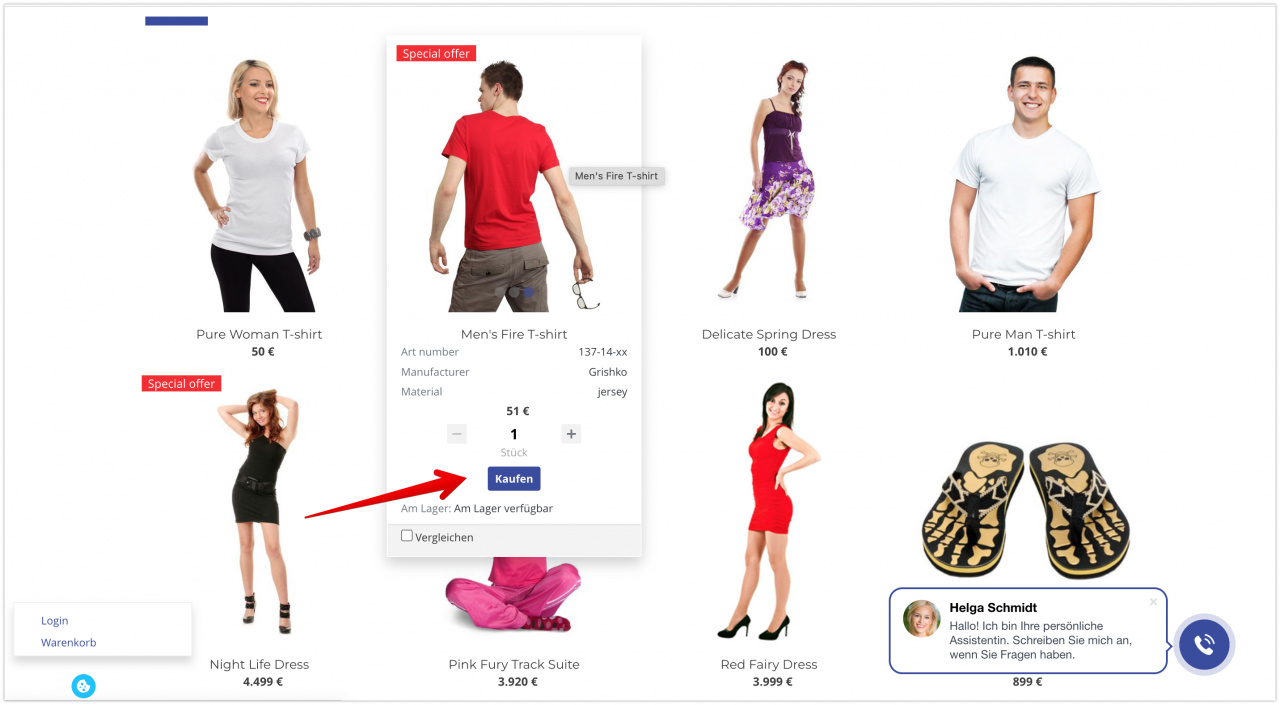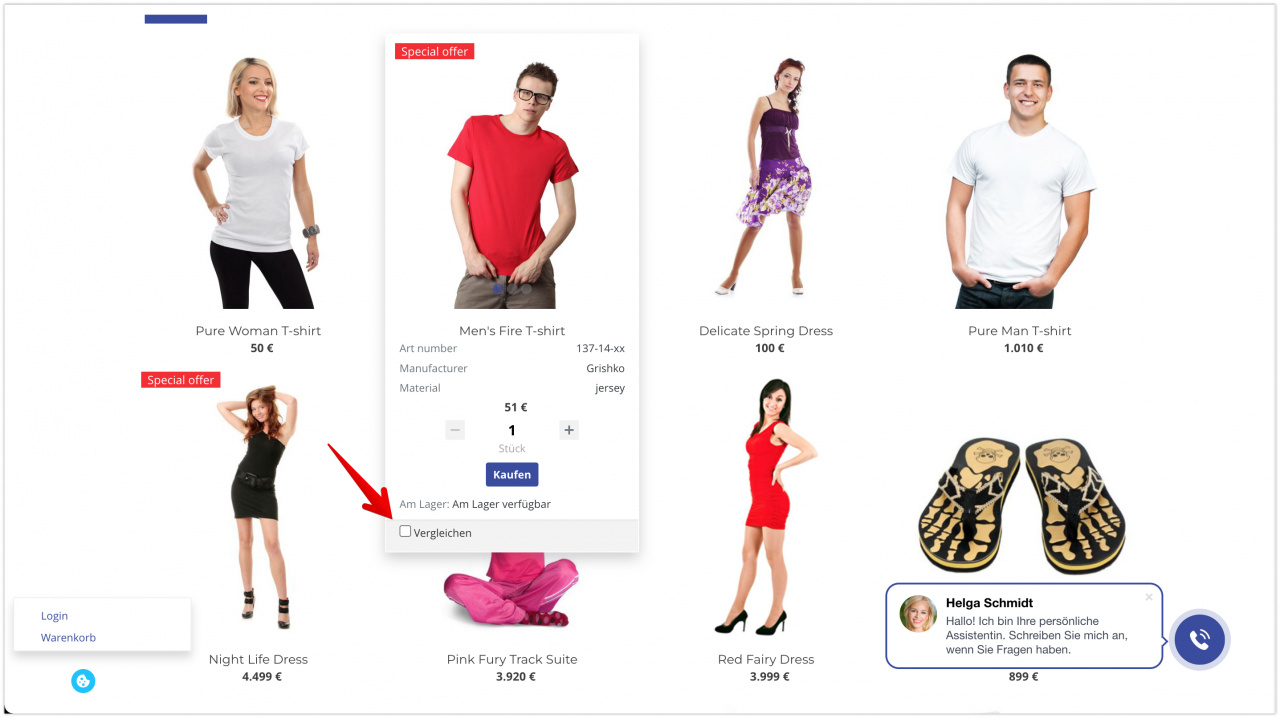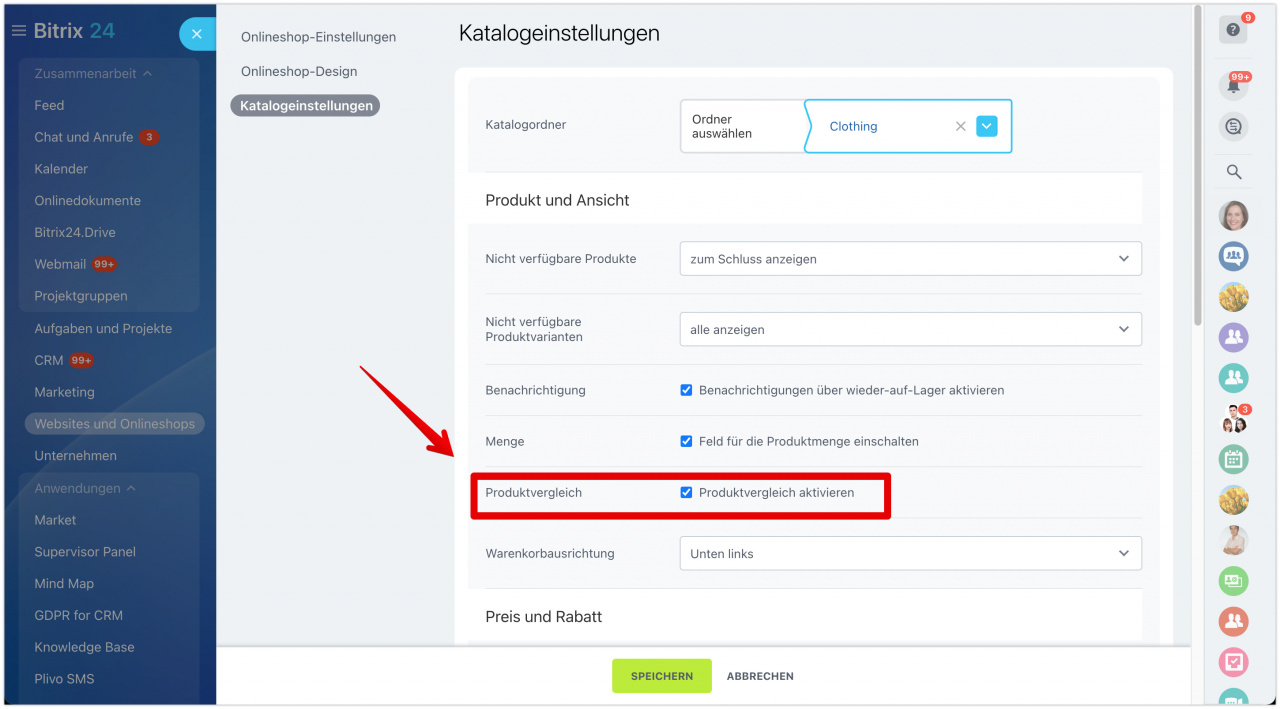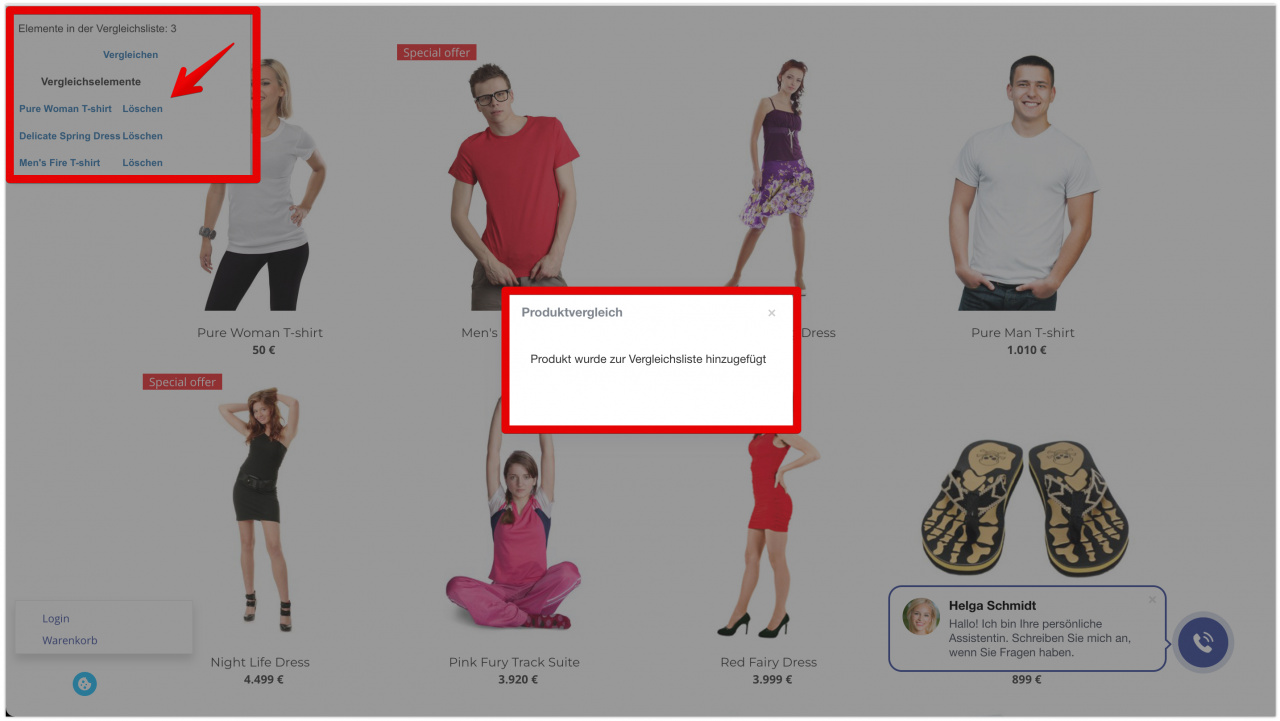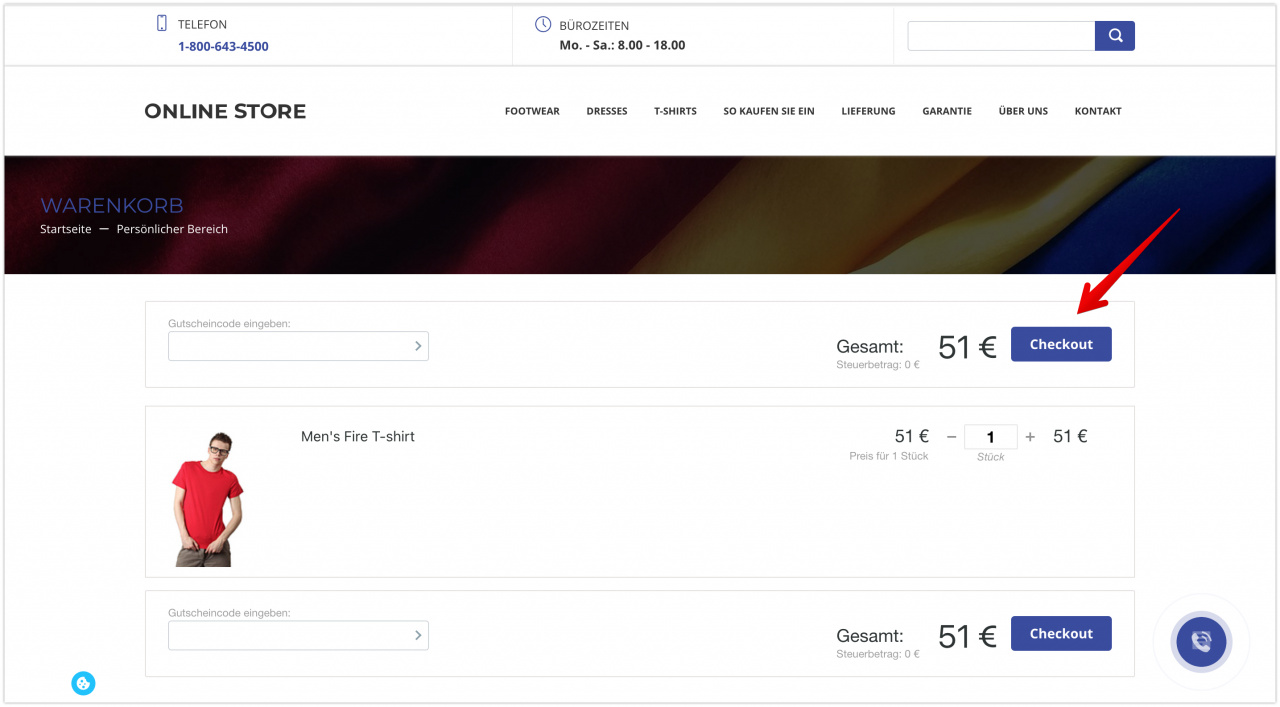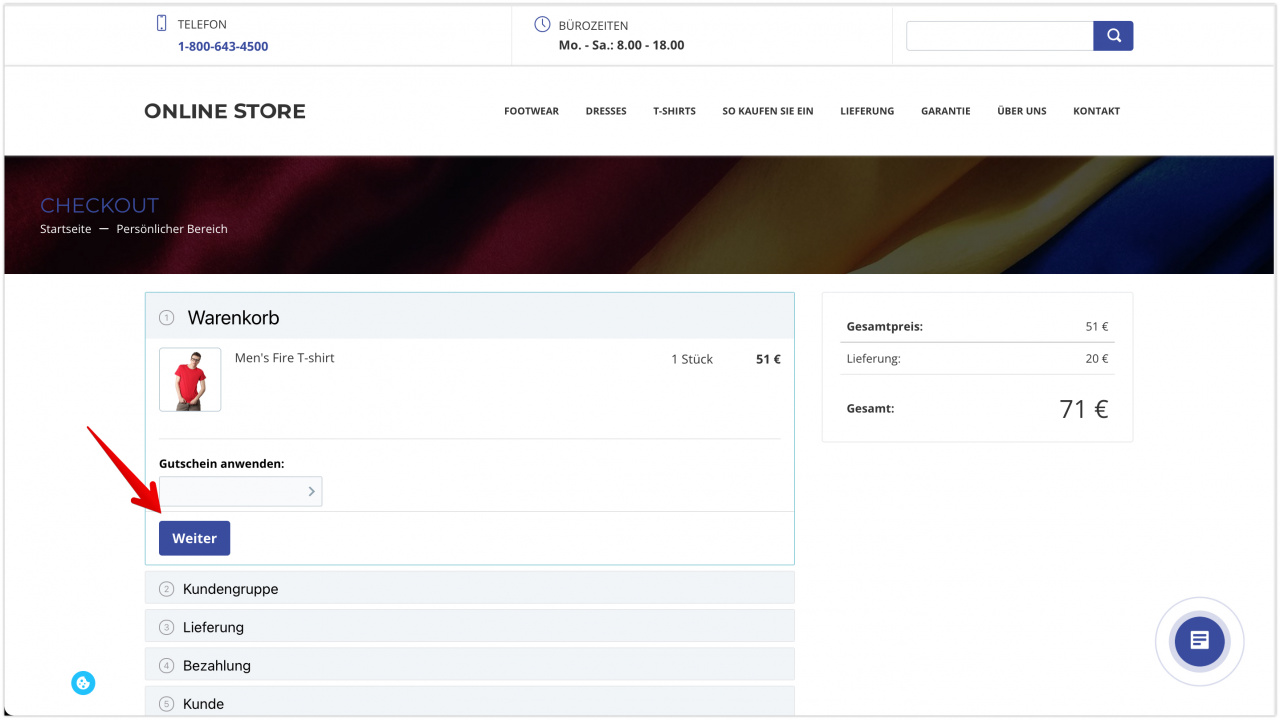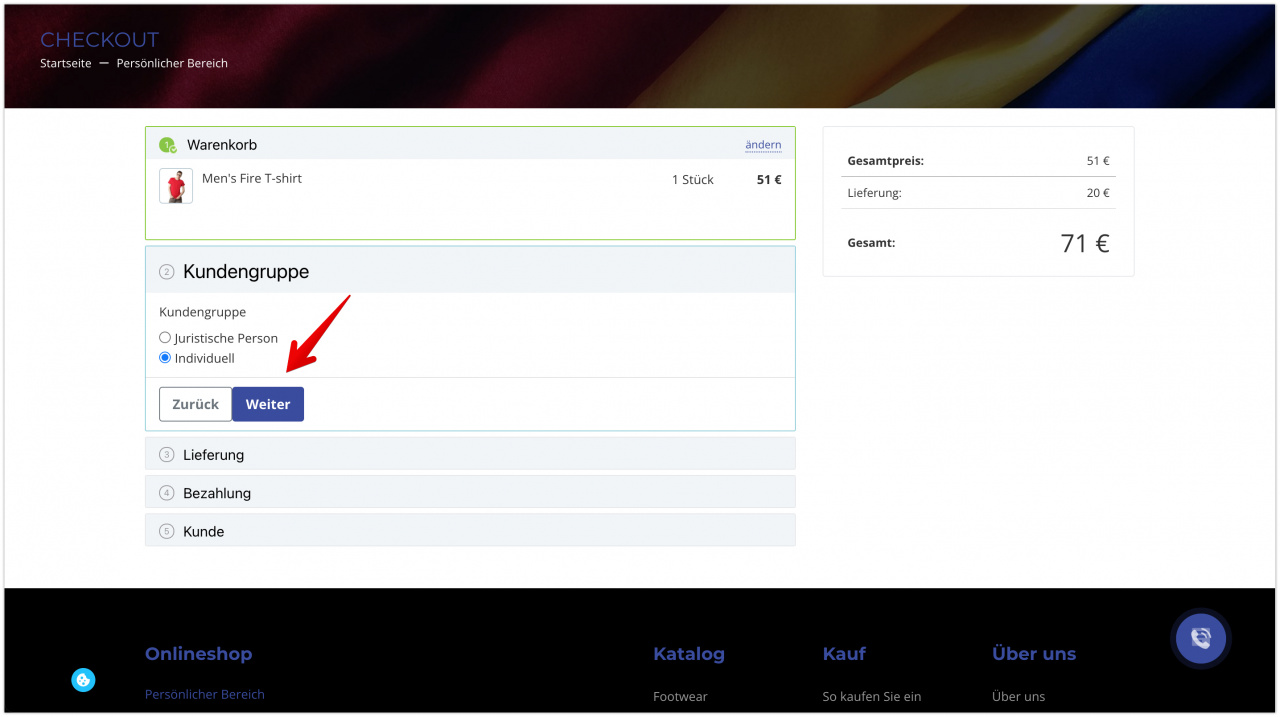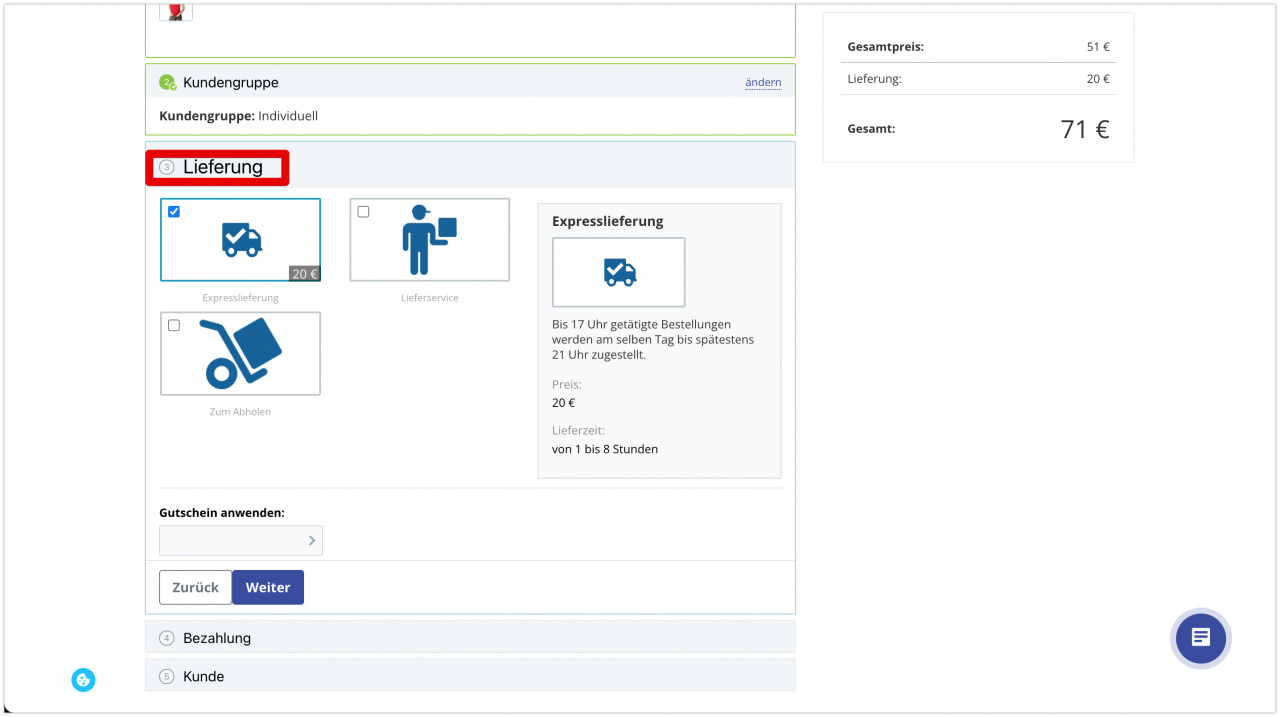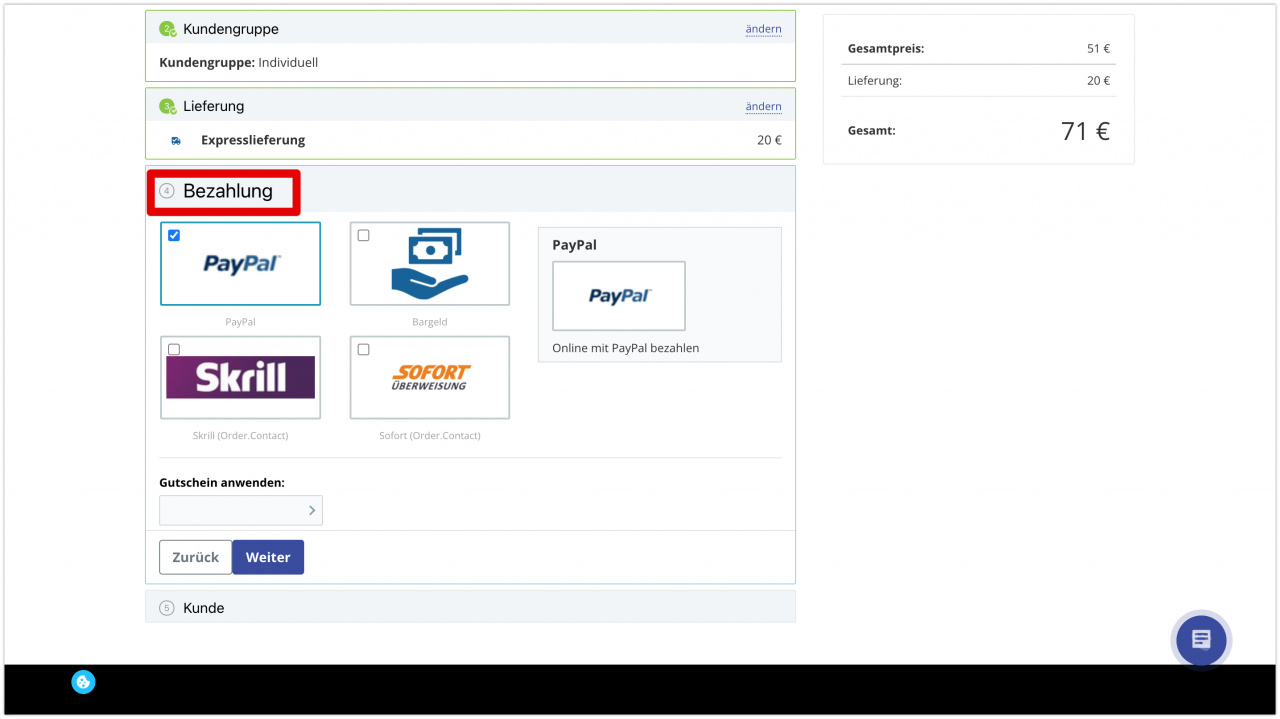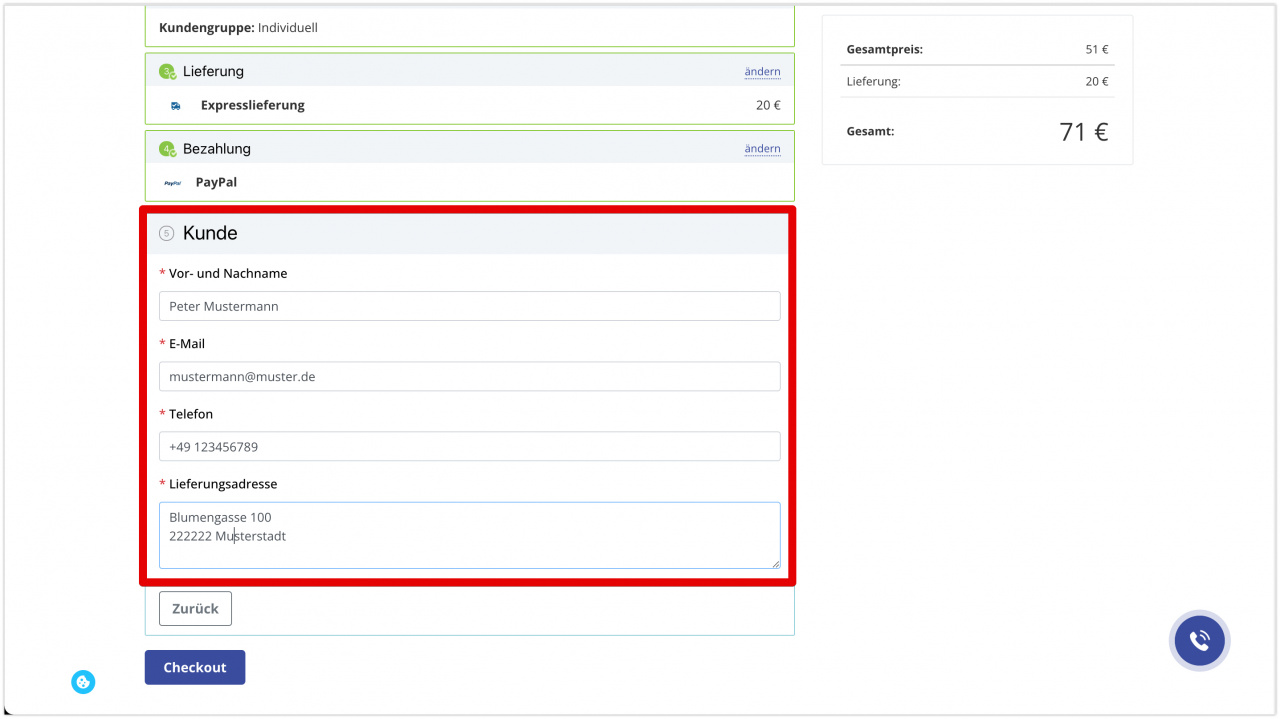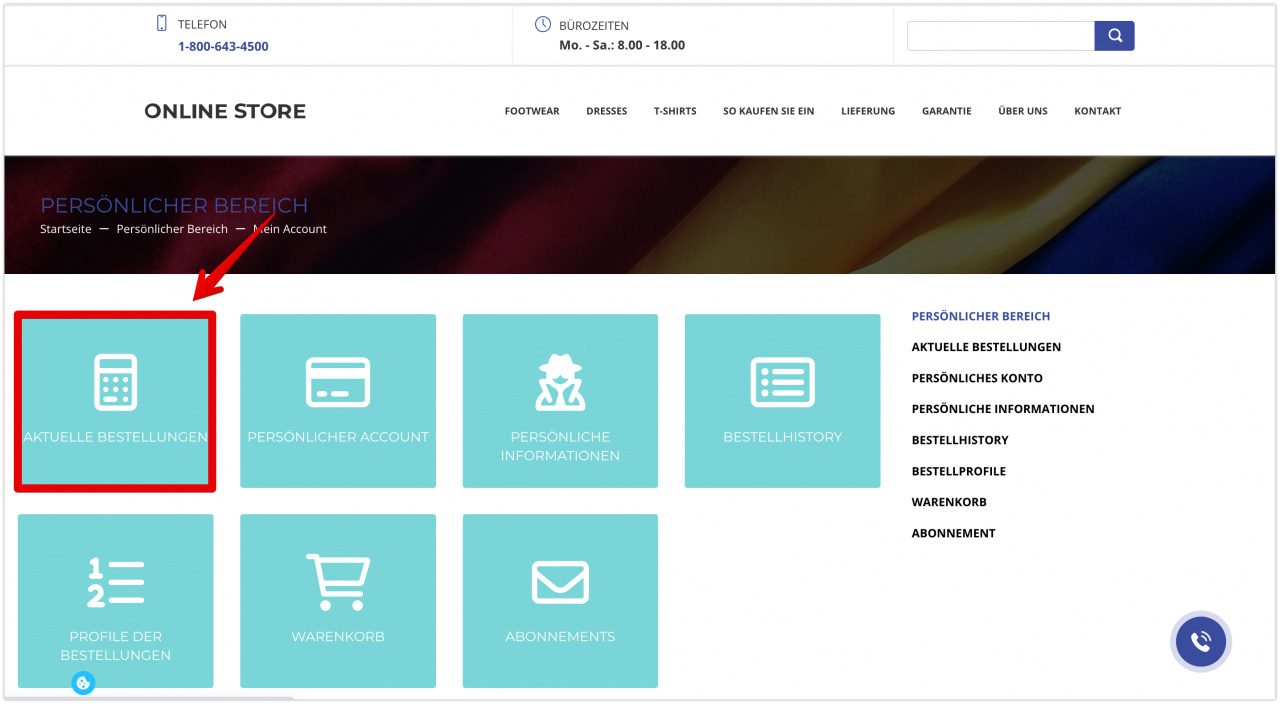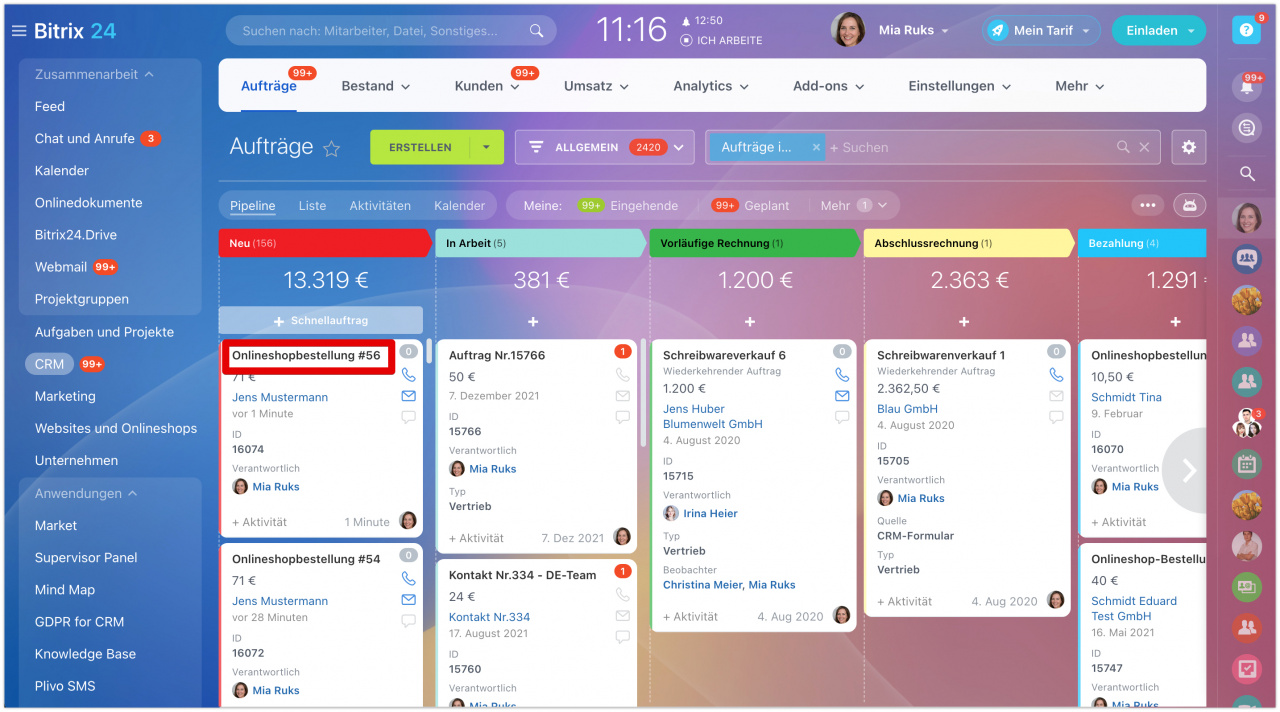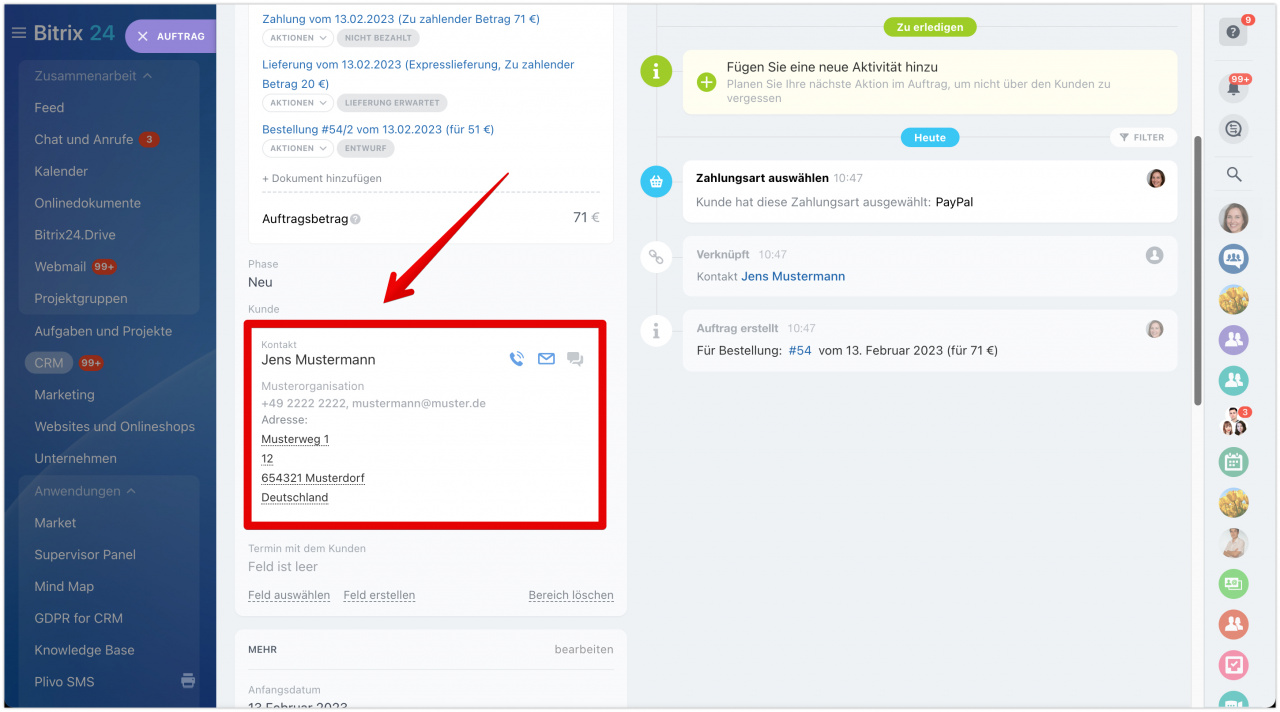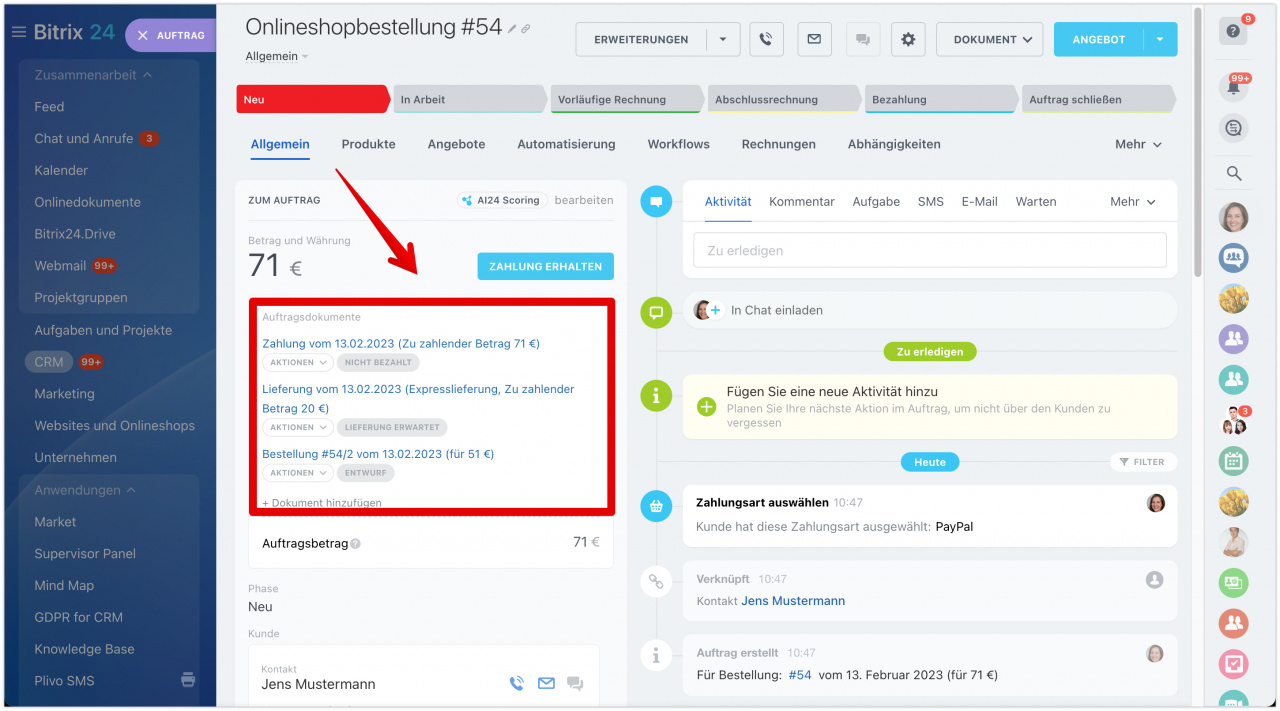Ihre Kunden bestellen Produkte in Ihrem Onlineshop.
Bestellung aufgeben
Um eine Bestellung aufzulegen, führt man folgende Schritte aus:
Wählen Sie ein Produkt aus, geben Sie die Zahl an und tippen Sie auf den Button "Kaufen".
Ihre Kunden können verschiedene Produkte vergleichen, um das passende auszuwählen. Man klickt dazu auf Vergleichen.
Produkte vergleichen
Die Option kann in den Katalog-Einstellungen aktiviert werden. Kreuzen Sie die Option Produktvergleich aktivieren an.
Nachdem der Kunde 2 und mehr Produkte zum Vergleichen ausgewählt hat, kann man die Vergleichstabelle anzeigen. Um ein Produkt aus der Liste zu entfernen, klickt man auf Löschen in der Ecke links oben.
Danach wird die Vergleichstabelle geöffnet.
Alle ausgewählten Produkte werden zum Warenkorb hinzugefügt und man kann die Bestellung aufgeben.
Bestellung im Warenkorb aufgeben
Ihr Kunde tippt auf den Button Checkout.
Weiter ist es möglich, einen Gutschein anzuwenden, falls man einen hat.
Als Nächstes wählt man den Kundentyp aus. Davon hängen die Daten aus, die der Kunde im Bereich Kunde einträgt.
Weiter gibt man die Adresse und den Lieferservice an.
Im nächsten Schritt wählt man die Zahlungsart aus.
Der Kunde gibt auch seine persönlichen Daten an und klickt auf Checkout.
Bestellung verfolgen
Man kann seine Bestellung im persönlichen Bereich unter Aktuellen Bestellungen verfolgen.
Bestellung im CRM verarbeiten
Ihr Onlineshop ist automatisch mit dem CRM Ihres Bitrix24 verbunden. Keine zusätzlichen Einstellungen sind notwendig.
Sobald Ihr Kunde eine Bestellung aufgibt, erscheint die Bestellung in Ihrem Account im Bereich CRM - Aufträge.
Im Auftrag finden Sie die Information zum Kunden. Ein Kontakt oder ein Unternehmen werden abhängig vom Kundentyp erstellt.
Außerdem sieht man im Auftrag den Status der Bezahlung und Information zur Lieferung.